Résumé de l'IA
Voulez-vous lutter contre le spam des formulaires WordPress avec Akismet ?
Akismet est l'une des solutions les plus populaires pour lutter contre le spam des formulaires de contact dans WordPress.
Il vous suffit de connecter Akismet à vos formulaires, et vous devriez commencer à voir une baisse significative des soumissions de spam que vous avez reçues de vos formulaires.
Dans cet article, nous allons vous montrer comment utiliser l'anti-spam Akismet pour empêcher le spam de vos formulaires WordPress.
Créer des formulaires sans spam
Akismet arrête-t-il le spam des formulaires de contact ?
Oui, Akismet s'intègre à des plugins de formulaires de contact populaires comme WPForms pour bloquer les soumissions de spam.
Akismet est l'une des meilleures alternatives à reCAPTCHA. Il ne demande pas aux utilisateurs de résoudre des défis d'image qui prennent du temps et fonctionne silencieusement en arrière-plan pour analyser le comportement d'un utilisateur afin de déterminer s'il s'agit d'un spam ou d'une entrée légitime.
Nous vous montrons ci-dessous comment intégrer Akismet à vos formulaires afin d'éliminer une fois pour toutes le problème du spam sur votre site.

Comment filtrer le spam des formulaires de contact avec Akismet
Dans les prochaines étapes, nous vous guiderons tout au long du processus d'ajout de la protection anti-spam Akismet à vos formulaires WordPress :
Dans cet article
Si vous cherchez un moyen d'éliminer le spam avec Akismet dans Elementor Forms, nous avons un guide séparé complet à ce sujet.
Mais sans plus attendre, commençons.
1. Installer WPForms
WPForms est un générateur de formulaires convivial pour WordPress. C'est l'un des rares plugins de formulaire de contact à prendre en charge différents outils anti-spam et à s'intégrer facilement à Akismet.
Pour commencer, nous recommandons la licence WPForms Pro, qui offre un support complet pour des tonnes de fonctionnalités supplémentaires (formulaires d'enquête, formulaires conversationnels, formulaires d'enregistrement d'utilisateur, et plus) en plus des outils de filtrage de spam.

Après avoir acheté WPForms, installez-le sur votre site.
C'est très bien ! Nous sommes maintenant prêts à activer et à configurer Akismet pour protéger nos formulaires contre le spam.
2. Installer Akismet
Akismet est souvent préinstallé sur certains sites WordPress. Toutefois, il doit être activé et configuré correctement avant de pouvoir être utilisé.
Tout d'abord, commençons par installer Akismet si vous ne l'avez pas déjà. Ce guide sur l'installation des plugins WordPress est un bon endroit pour apprendre les étapes de l'installation de n'importe quel plugin WordPress.
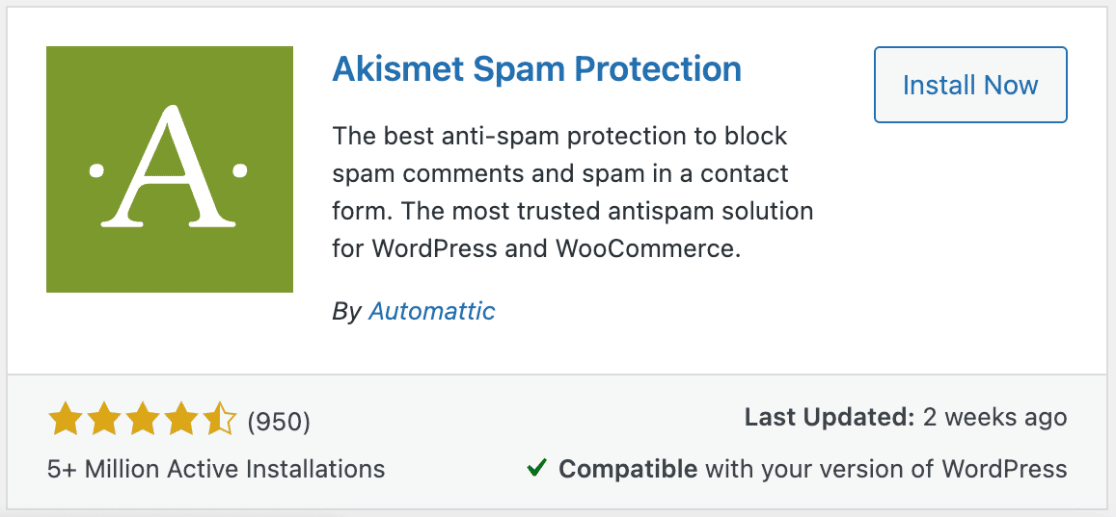
Une fois Akismet installé sur votre site, passez à l'étape suivante qui consiste à ajouter votre clé API à Akismet.
3. Configurer votre clé API Akismet
Lorsque vous activez Akismet, vous êtes redirigé vers la page des paramètres où vous pouvez configurer votre compte. Si vous n'êtes pas redirigé vers la page des paramètres, vous pouvez y accéder manuellement à partir de Paramètres " Akismet Anti-Spam.
Cliquez sur le bouton Configurer votre compte Akismet pour continuer.
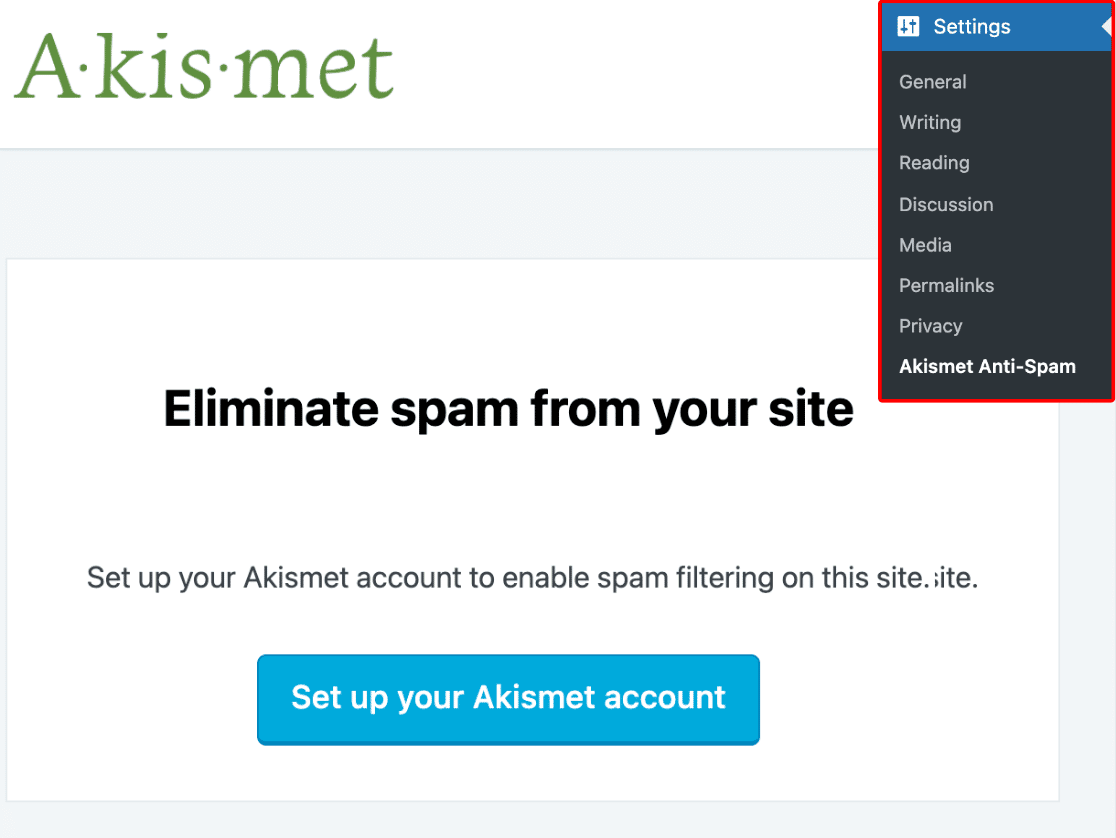
Cela ouvrira la page de tarification d'Akismet dans une nouvelle fenêtre. Vous pouvez choisir la tarification qui correspond à vos objectifs. Si vous êtes un site web non commercial ou une organisation à but non lucratif, vous pouvez obtenir Akismet gratuitement (vous aurez probablement besoin de formulaires de dons pour les organisations à but non lucratif si vous collectez des fonds).
Pour ce tutoriel, nous allons nous inscrire gratuitement au plan personnel non commercial d'Akismet. Cliquez sur Get Personal pour passer à la page de paiement.
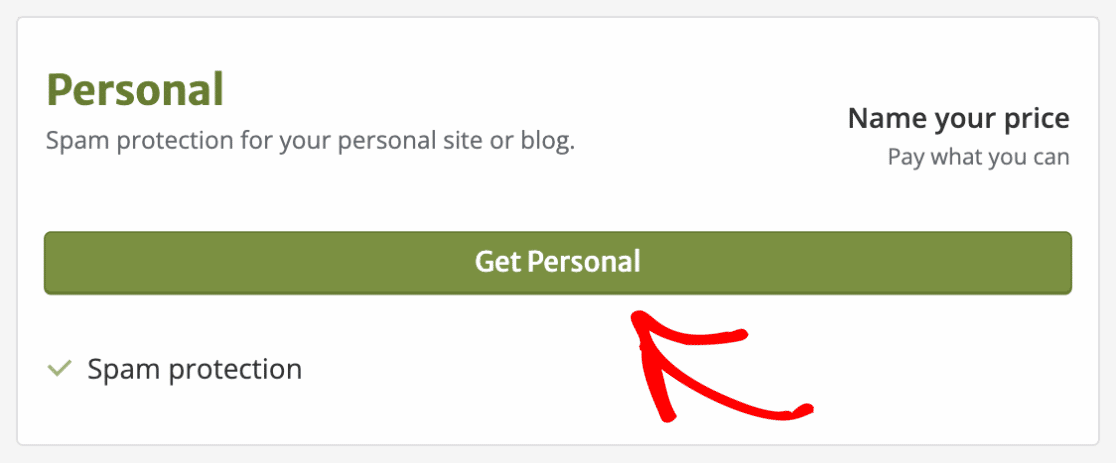
Vous pouvez ajuster le curseur à droite pour sélectionner le montant que vous souhaitez payer. Déplacez-le complètement vers la gauche pour sélectionner la licence non commerciale et remplir le formulaire.
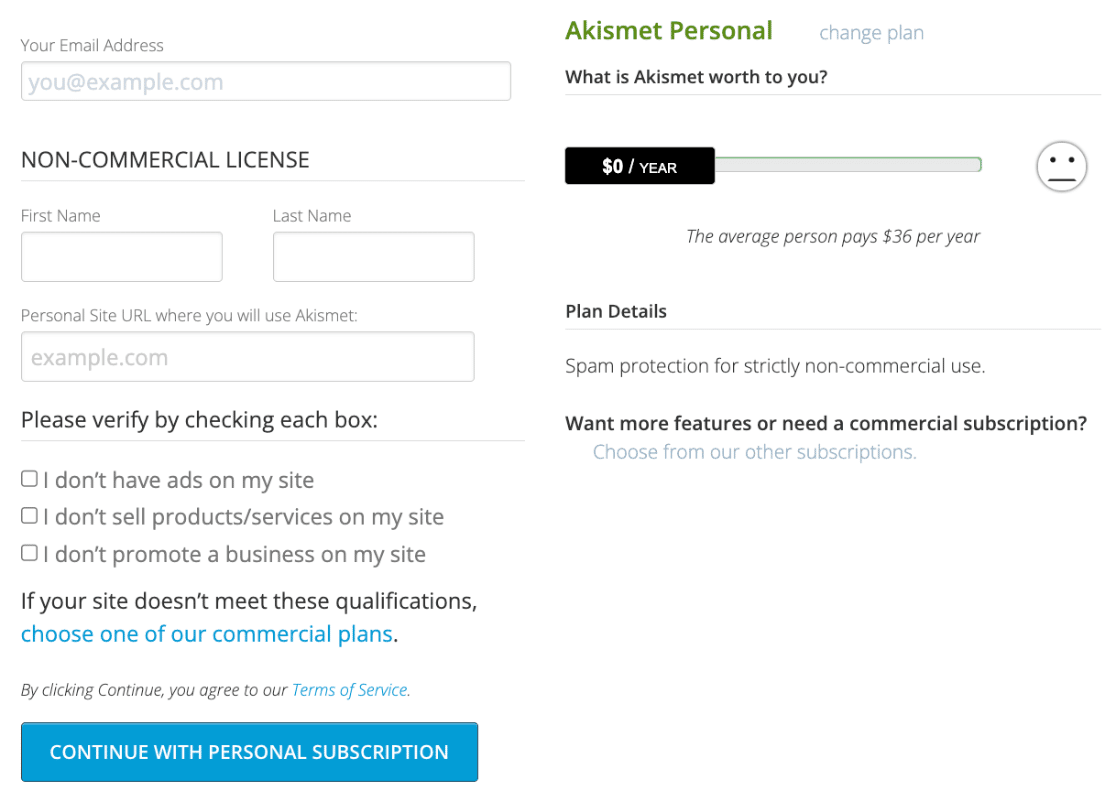
Veillez également à cocher ces cases pour confirmer que vous obtenez Akismet pour un usage non commercial. Si vous êtes une entreprise, vous devriez acheter une licence Akismet commerciale pour éviter tout problème ultérieur.
Cliquez sur Continuer avec l'abonnement personnel lorsque vous avez terminé.
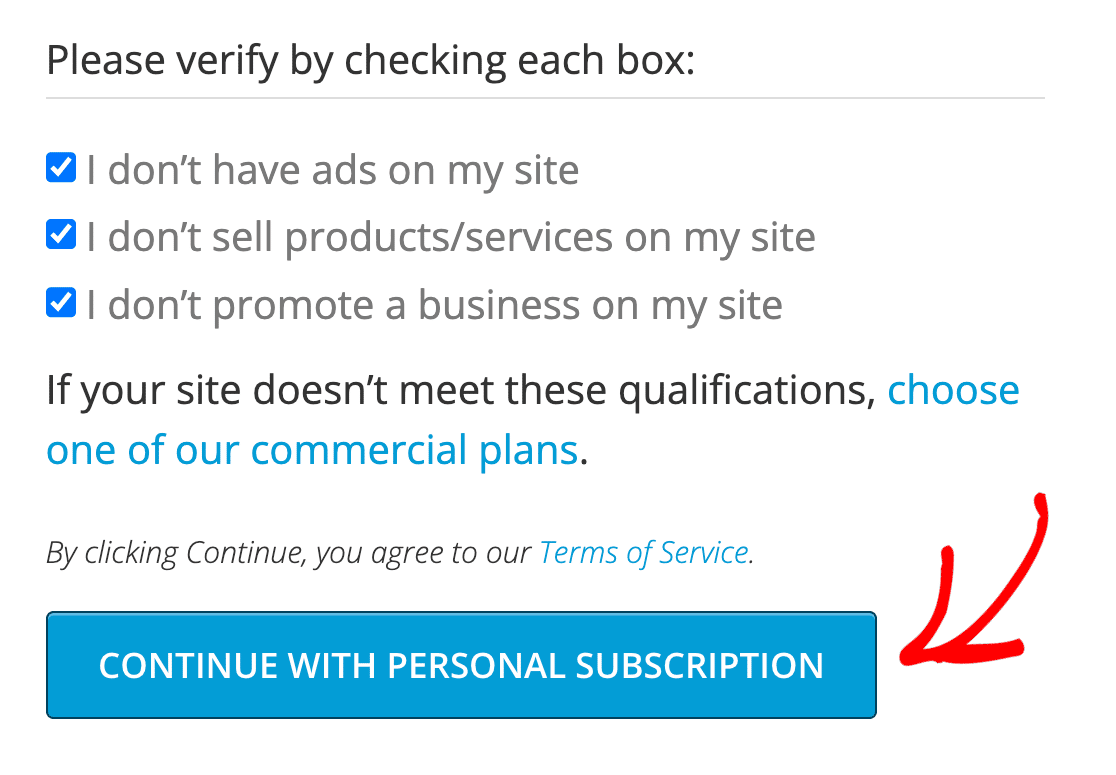
Ensuite, Akismet vous demandera d'entrer un code de vérification envoyé à l'adresse électronique que vous avez fournie. Copiez et collez le code de vérification depuis votre boîte de réception et cliquez sur Continuer.
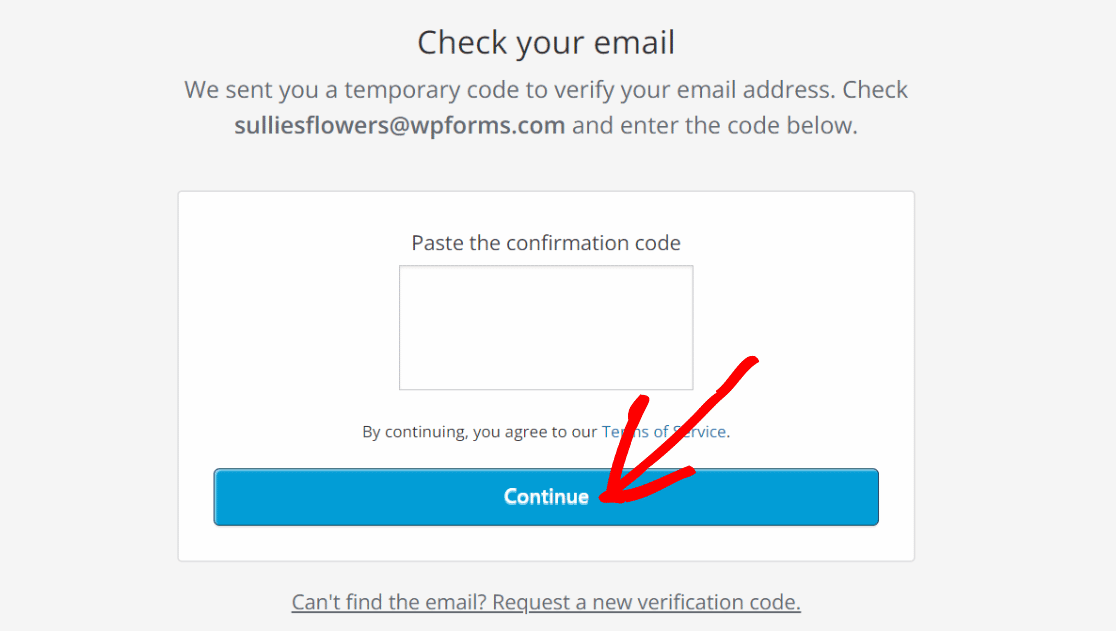
Akismet va maintenant vous envoyer un autre email avec votre clé API. Ouvrez votre boîte de réception et récupérez la clé.
Maintenant, retournez à la page des paramètres de l'anti-spam Akismet dans WordPress que vous avez laissée ouverte dans l'étape précédente et cliquez sur le lien Entrer manuellement une clé API.
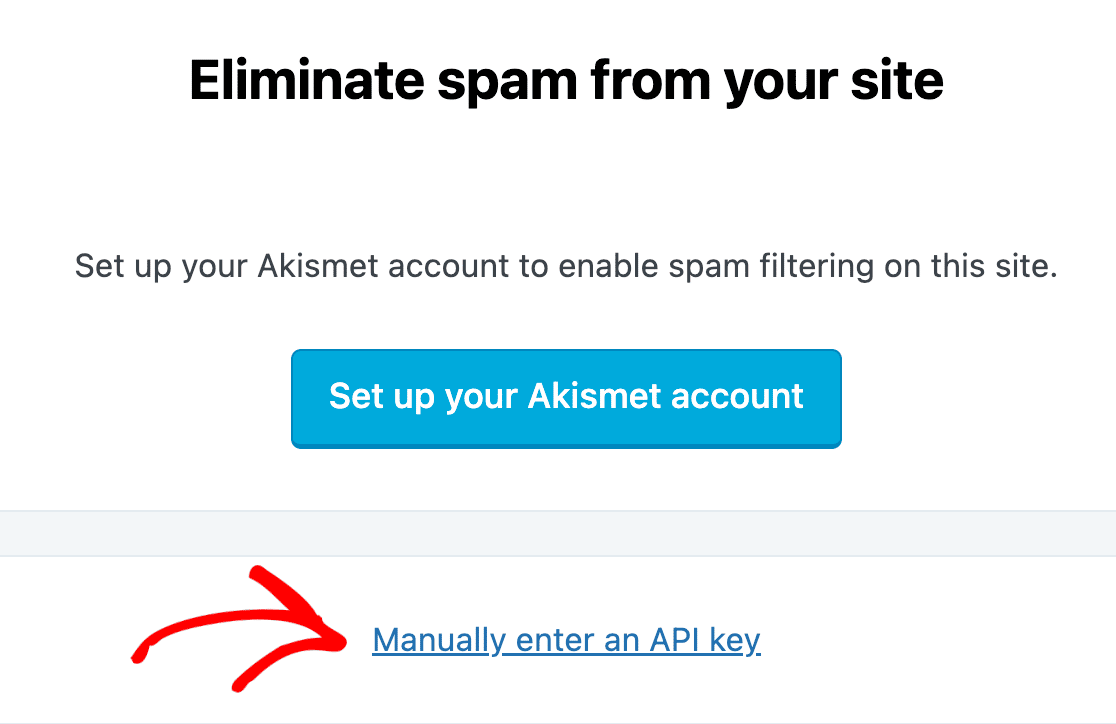
Vous verrez immédiatement une zone de texte dans laquelle vous pourrez saisir la clé et appuyer sur le bouton Connecter avec la clé API pour continuer.
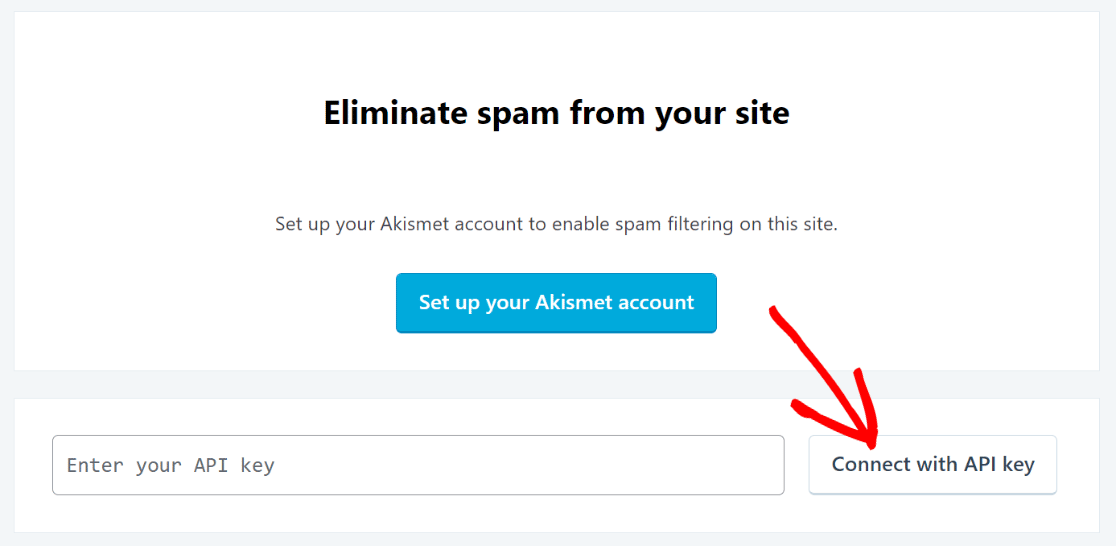
C'est excellent ! Vous devriez maintenant voir un message de réussite avec des paramètres supplémentaires avec lesquels vous pouvez travailler. Ces paramètres sont entièrement facultatifs et vous pourrez y accéder ultérieurement.
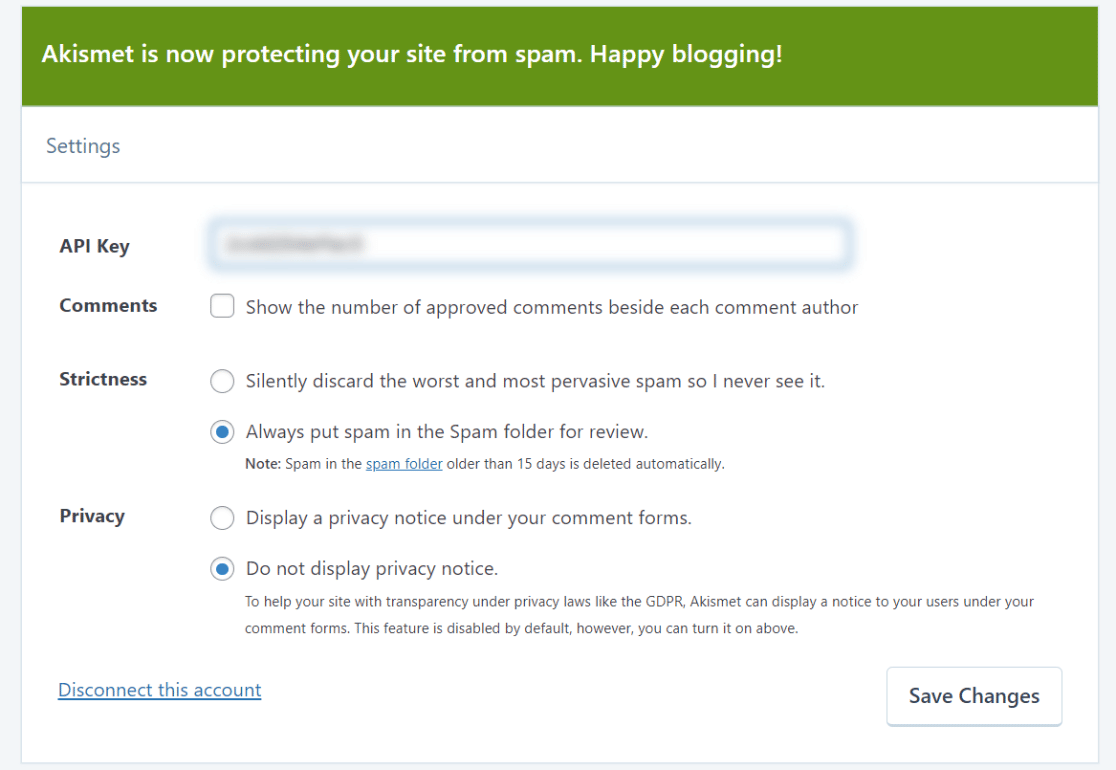
Maintenant qu'Akismet est activé et prêt, nous pouvons créer des formulaires protégés par l'anti-spam Akismet.
4. Créer un formulaire
Les deux plugins nécessaires à la création de formulaires anti-spam sont maintenant prêts. Commençons donc par créer un nouveau formulaire WordPress.
Depuis votre tableau de bord WordPress, cliquez sur WPForms " Add New.

L'écran de configuration du formulaire s'ouvre et vous permet de saisir un nom pour votre formulaire et de choisir un modèle parmi plus de 2 000 modèles de formulaires. Il vous suffit de passer votre souris sur le modèle que vous souhaitez et d'appuyer sur le bouton Utiliser le modèle.
Nous utiliserons le bouton Formulaire de contact simple pour cet exemple, mais vous êtes libre de choisir le modèle qui vous convient le mieux.

Dès que vous sélectionnez le modèle, WPForms le chargera et vous amènera à l'écran de construction du formulaire. Ici, vous pouvez facilement personnaliser le formulaire en ajoutant, supprimant ou réorganisant les champs en utilisant des actions de glisser-déposer.

Si vous êtes satisfait du formulaire, vous pouvez passer à l'étape suivante en activant l'anti-spam Akismet sur votre formulaire.
5. Activez Akismet sur votre formulaire
Pour accéder aux paramètres d'Akismet pour votre formulaire, allez dans Paramètres " Protection contre le spam et sécurité dans la barre latérale du générateur de formulaires.

Activez ensuite l'interrupteur à bascule Activer la protection anti-spam Akismet.

Après avoir effectué cette action, Akismet commencera à protéger votre formulaire contre les soumissions de spam dès que vous le publierez.
Veillez à appuyer sur Enregistrer pour appliquer les paramètres Akismet et toutes les autres modifications que vous avez pu apporter au formulaire.

Fantastique ! Il est maintenant temps de publier votre formulaire protégé contre les spams.
6. Publier votre formulaire
WPForms est livré avec un assistant d'intégration qui permet d'intégrer rapidement un formulaire à n'importe quelle page sans nécessiter de code.
Pour lancer l'outil d'intégration, cliquez sur le bouton Intégrer en haut du générateur de formulaires.

Un message vous demande si vous souhaitez intégrer votre formulaire dans une nouvelle page ou dans une page existante. Choisissez l'option qui vous convient le mieux.
Nous intégrerons le formulaire dans une nouvelle page pour ce tutoriel. Cliquez sur Créer une nouvelle page pour continuer.

Une fenêtre modale s'ouvre pour vous demander de donner un nom à votre nouvelle page. Saisissez un nom pour votre nouvelle page et appuyez sur Let's Go !

WPForms vous amènera immédiatement à l'écran de l'éditeur de page avec votre formulaire déjà intégré. Lorsque vous êtes prêt à lancer le formulaire, cliquez sur Publier.
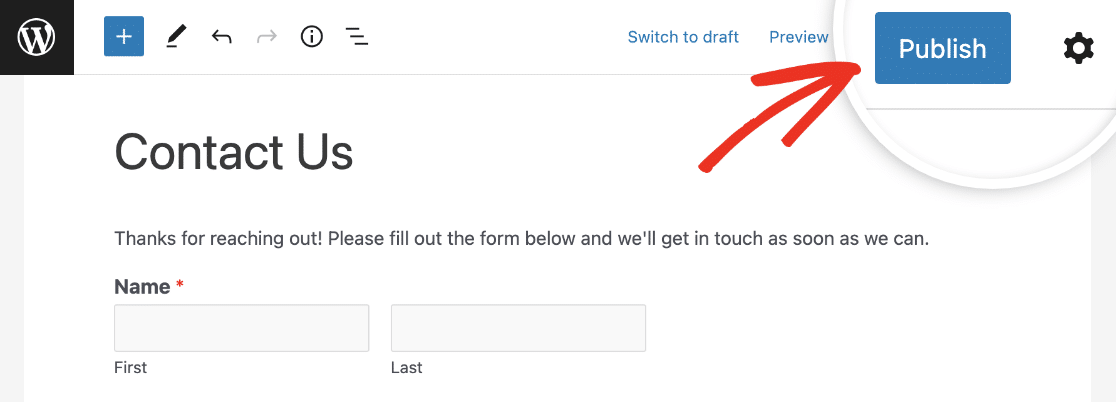
Votre formulaire va maintenant être publié, et vous pouvez être assuré qu'il sera efficacement protégé par Akismet contre les spambots.
N'oubliez pas qu'Akismet empêche le spam d'être stocké, vous ne trouverez donc aucune entrée de spam dans la gestion des entrées de WPForms.
Si vous souhaitez activer Akismet pour d'autres formulaires, il vous suffit de répéter cette étape pour chaque formulaire, et le tour est joué !
Et c'est tout ! Vous êtes maintenant prêt à filtrer les spams des formulaires de contact à l'aide d'Akismet. Vous devriez constater une nette réduction du nombre d'entrées de spam à partir de maintenant.
Ensuite, créer des sites WordPress à faible maintenance
WordPress est la plateforme idéale pour créer des sites à faible maintenance qui sont largement automatisés et ne nécessitent que très peu de gestion manuelle de votre part. Si c'est ce que vous souhaitez, consultez nos conseils pour créer des sites à faible maintenance.
De plus, si vous souhaitez lancer un programme d'affiliation mais que vous ne savez pas par où commencer, nous vous recommandons le plugin AffiliateWP. Dans notre test d'AffiliateWP, vous découvrirez pourquoi ce plugin est si puissant pour créer un programme de marketing d'affiliation à part entière sur WordPress.
Pour d'autres solutions anti-spam, vous pouvez lire nos comparaisons Akismet vs reCAPTCHA et hCaptcha vs reCAPTCHA. Vous pourriez également être intéressé par notre guide pour empêcher les robots de soumettre vos formulaires.
Créer des formulaires sans spam
Prêt à créer votre formulaire ? Commencez dès aujourd'hui avec le plugin de construction de formulaire WordPress le plus facile à utiliser. WPForms Pro inclut de nombreux modèles gratuits et offre une garantie de remboursement de 14 jours.
Si cet article vous a aidé, n'hésitez pas à nous suivre sur Facebook et Twitter pour d'autres tutoriels et guides gratuits sur WordPress.

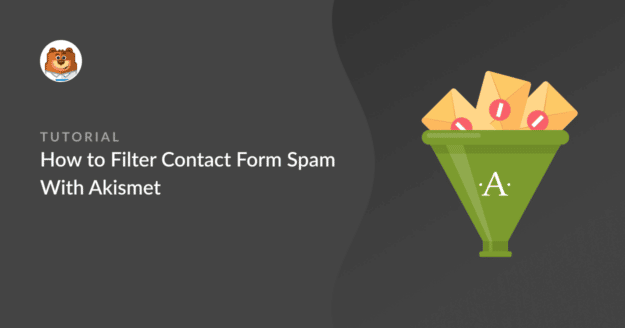


Je ne vois pas cette option sur les formulaires de mes clients. Nous devons utiliser hCAPTCHA pour les formulaires à fort taux de spam. Est-ce qu'Akismet peut aider ?
Hey Stephen, Nous sommes désolés de l'apprendre, mais ceci devrait vous aider. Lorsque vous aurez un peu de temps, pourriez-vous essayer et nous faire savoir comment cela se passe ? Si le problème persiste, veuillez soumettre un ticket d'assistance.
Merci.
J'ai activé les trois éléments suivants. Est-ce nécessaire et les choses fonctionneront-elles correctement si tout est activé ?
Activer la protection anti-spam
Activer la protection anti-spam Akismet
Activer Google Checkbox v2 reCAPTCHA
Hey Trinity, cela devrait fonctionner parfaitement, mais si vous rencontrez un problème, veuillez soumettre un ticket d'assistance afin que nous puissions vous aider.
Merci.
Je viens d'activer Akismet. Dois-je désactiver l'anti-spam de WPForms ou le laisser activé ?
Hey C. Baldwin, les deux devraient fonctionner correctement, mais si vous rencontrez un problème, veuillez soumettre un ticket d'assistance afin que nous puissions vous aider.
Merci.
Je n'arrive pas à voir la protection anti-spam et l'option de sécurité dans les paramètres de mon formulaire ...
Bonjour Muhammad, nous sommes désolés pour ce problème. Afin de répondre à votre question de la manière la plus complète possible et d'éviter toute confusion, nous vous prions d'agréer, Madame, Monsieur, l'expression de nos salutations distinguées.
Pourriez-vous nous contacter avec des détails supplémentaires afin que nous puissions vous aider dans cette affaire ?
Merci.
Après avoir activé Akismet, est-ce que cela empêche la soumission d'un formulaire de rediriger vers la page de remerciement que nous avons configurée. Nous essayons d'éliminer les fausses conversions.
Hey Jeff - La soumission sera prise en compte et le spammeur sera redirigé vers la page de remerciement par défaut. Mais ils ne seront pas stockés dans les entrées comme indiqué ici.
Cependant, je suis d'accord pour dire qu'il serait formidable de disposer d'une fonctionnalité permettant de bloquer la redirection des formulaires de spam et nous aimerions avoir un peu plus d'informations sur la façon dont vous utiliseriez cette fonctionnalité. Seriez-vous prêt à partager des détails spécifiques sur ce que vous cherchez à faire avec cette fonctionnalité ou un cas d'utilisation que vous pourriez avoir à l'esprit ?
Merci 🙂 .